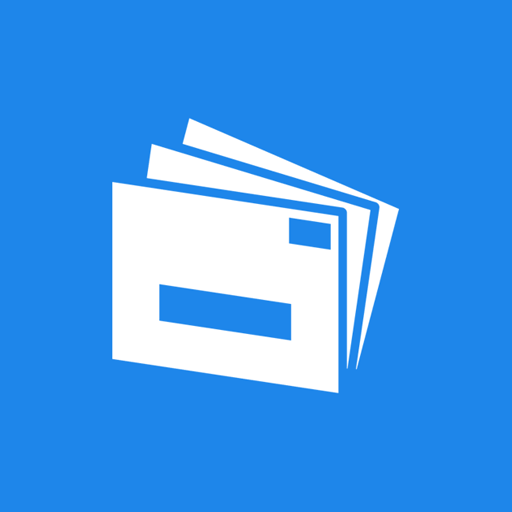Als u regelmatig e-mails wilt sturen naar een groep, bijvoorbeeld vrienden, collega’s of leden van een club, is een e-maildistributielijst een goede manier om iedereen aan te schrijven en individuele contacten niet te vergeten. In het volgende artikel geven we u tips over hoe u met verschillende programma’s en providers een e-maildistributielijst kunt maken, berichten naar de distributielijst kunt sturen of een professionele nieuwsbrief kunt versturen.
Met een distributielijst kunt u snel en eenvoudig mails versturen naar dezelfde groep ontvangers.
De gangbare programma’s onder Windows en MacOS bieden deze functie, maar de Windows mail app zelf niet.
Als uw klanten daar vooraf mee hebben ingestemd wel. Wij raden dit echter nog steeds af en raden u aan webdiensten te gebruiken voor e-mailmarketing.
Inhoudsopgave
1. een e-maildistributielijst is geschikt voor deze doeleinden
In de professionele omgeving bestaat, afhankelijk van het verantwoordelijkheidsgebied, altijd de behoefte om bepaalde resultaten, vragen of aanbiedingen als e-mail naar dezelfde groep ontvangers uit verschillende contacten te sturen. In de privésfeer kunnen e-maildistributielijsten ook praktisch zijn voor clubgenoten, vrienden of alle familieleden voor uitnodigingen voor een verjaardagsfeest of bruiloft.
Als u een of meer e-maildistributielijsten maakt, profiteert u van de volgende voordelen
- altijd dezelfde leden als ontvangers van de berichten
- tijdsbesparing door het gebruik van distributielijsten in plaats van elke mail afzonderlijk te versturen.
2 Hoe een e-maildistributielijst opzetten
Om een e-maildistributielijst op te stellen, hebt u een distributielijst met de contactpersonen nodig. Vervolgens gebruikt u de e-mailadressen om de e-maildistributielijst te maken.
De procedure verschilt afhankelijk van het programma en de gebruikte dienst. De mail-app die bij Windows 10 en Windows 11 is geïnstalleerd, biedt weinig functies en kan geen distributielijsten maken.
We beschrijven daarom voorbeelden met Thunderbird en de webservices van Gmail en Outlook.com. Voor andere providers vindt u hier de instructies voor het maken van een e-maildistributielijst: GMX, Web.de of Yahoo. Het maakt niet uit of u Windows of een Mac gebruikt, want de webdiensten werken op dezelfde manier in de browser.
E-mail distributielijst in Outlook: Voor de Personal Information Manager (PIM) Outlook hebben we al een gedetailleerde tipbeschrijving gemaakt over hoe u een Outlook-distributielijst kunt maken en gebruiken om een gezamenlijke e-mail of tekst uit Word of een tabel uit Excel naar meerdere contactpersonen te sturen.
2.1 Een e-maildistributielijst opzetten met Thunderbird
Het gratis en zeer populaire e-mailprogramma Mozilla Thunderbird is representatief voor veel andere e-mailprogramma’s waarmee u op dezelfde manier een e-maildistributielijst kunt maken.
Klik op het adresboek in de menubalk en vervolgens op de knop “Nieuwe lijst”.
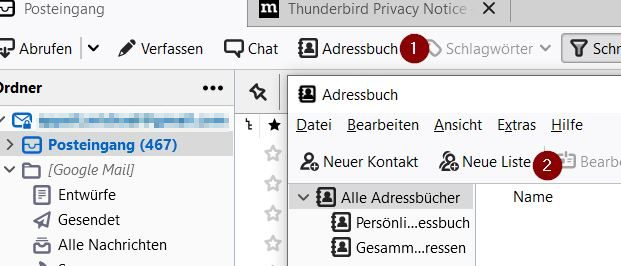
In het volgende venster kunt u de lijst een naam en beschrijving geven en de deelnemers aan de lijst invoeren.
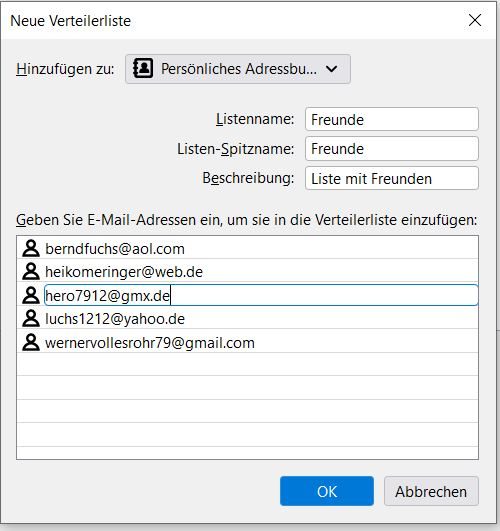
Als u al contacten in uw adresboek hebt, worden deze aangevuld terwijl u ze invoert. U kunt ook contacten naar de distributielijst slepen.
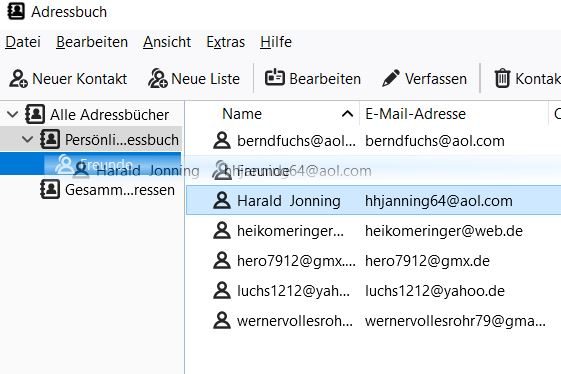
Om met Thunderbird een bericht naar de distributielijst te sturen, hoeft u in het ontvangersveld alleen de naam van de distributielijst in te voeren.
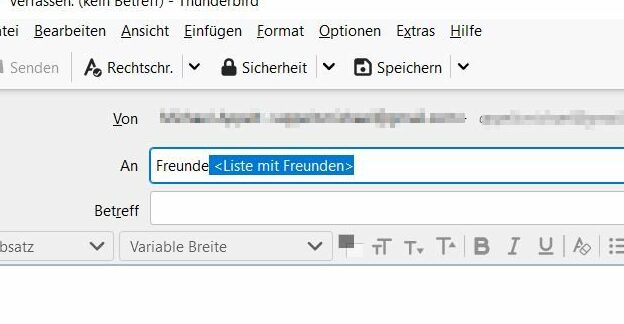
2.2 E-mail distributielijsten instellen met Gmail
Het maakt niet uit of je Gmail, Outlook.com, Yahoo, GMX of andere diensten gebruikt: Als u met deze diensten een e-maildistributielijst wilt aanmaken, moet u dit doen via de contacten van de betreffende diensten. Om een distributielijst te maken met Gmail, moet u overschakelen naar de contacten van Google.
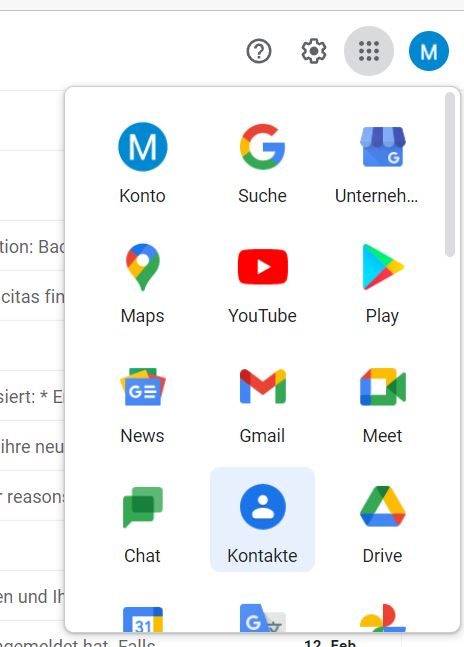
Selecteer daar alle contacten voor de nieuwe distributielijst en klik vervolgens op het labelpictogram.
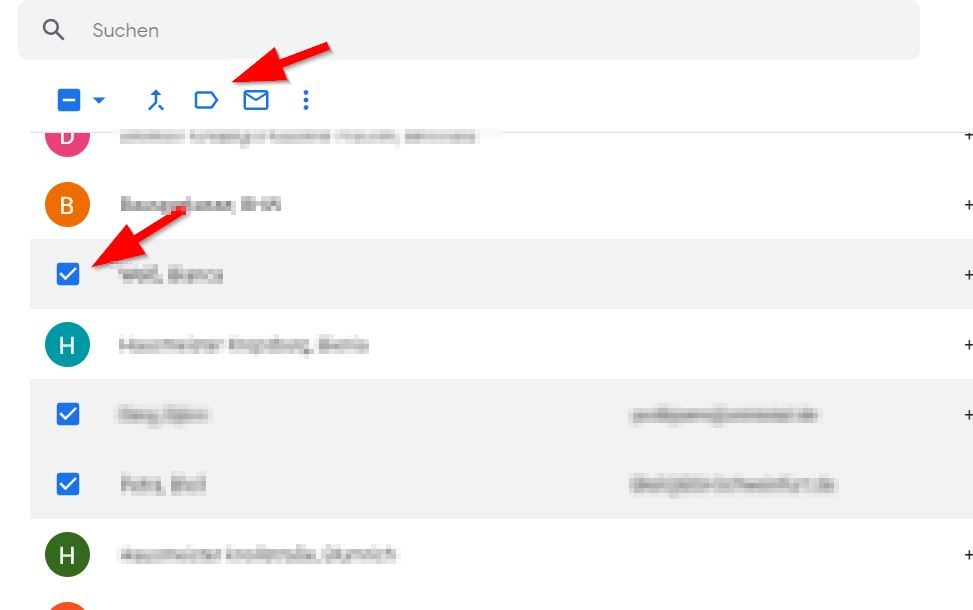
Geef de nieuwe distributielijst een passende naam.
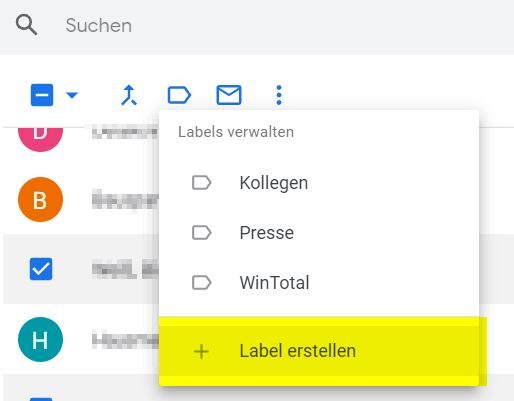
U kunt vervolgens nieuwe mails adresseren via de naam van de distributielijst.
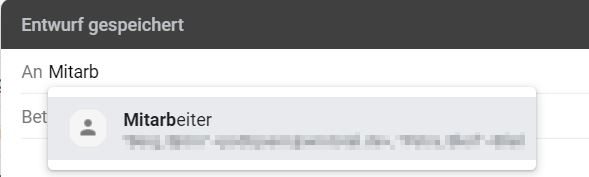
2.3 E-mail distributielijsten instellen met Outlook.com
In Outlook.com, de gratis maildienst van Microsoft, heet de functie voor het versturen van e-mails naar meerdere personen “contactlijst”. Om een nieuwe contactlijst te maken, klikt u op het contactsymbool in de linker werkbalk en vervolgens op Nieuw contact -> Nieuwe contactlijst.
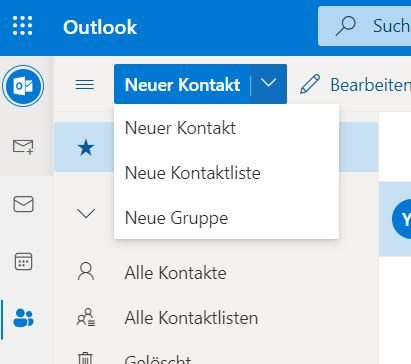
U kent de naam van de contactpersonenlijst rechtstreeks in de kop toe en kunt vervolgens contacten aan de lijst toevoegen vanuit de bestaande contacten of nieuwe mailadressen invoeren.
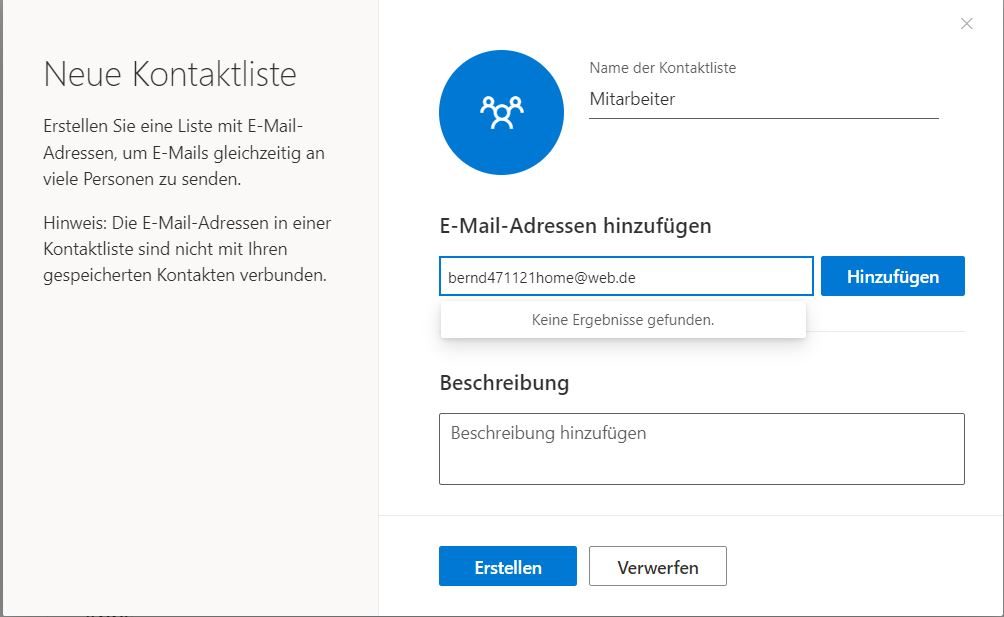
Met een nieuwe e-mail naar de naam van de distributielijst kunt u nu een bericht naar de e-maildistributielijst sturen.
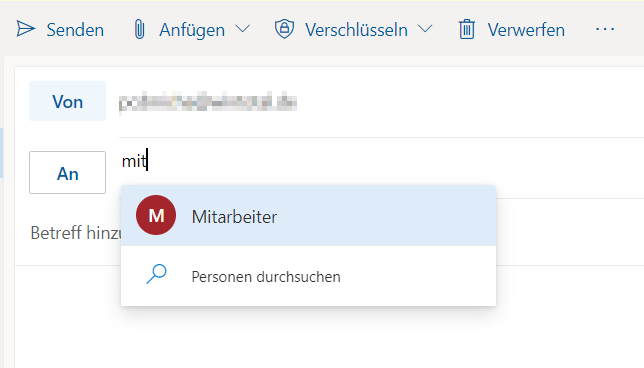
3. u kunt de distributielijst verbergen via de blinde kopie
Als u de contactgegevens van de e-maildistributielijst invoert in het veld Aan, kunnen alle ontvangers niet alleen zien wie de mail nog meer ontvangt, maar ook iedereen antwoorden met een “Reply to all”, wat veel ontvangers nu niet willen. Wil je dit voorkomen, zet dan de adressen uit de distributielijst op BCC (Blind Carbon Copy). De ontvangers van het bericht kunnen dan niet meer zien wie de mail nog meer heeft ontvangen.
Het BCC-veld is in veel mailprogramma’s standaard verborgen. In Outlook bijvoorbeeld kunt u het BCC-veld tonen via het item “Opties” in het menulint van een mail.
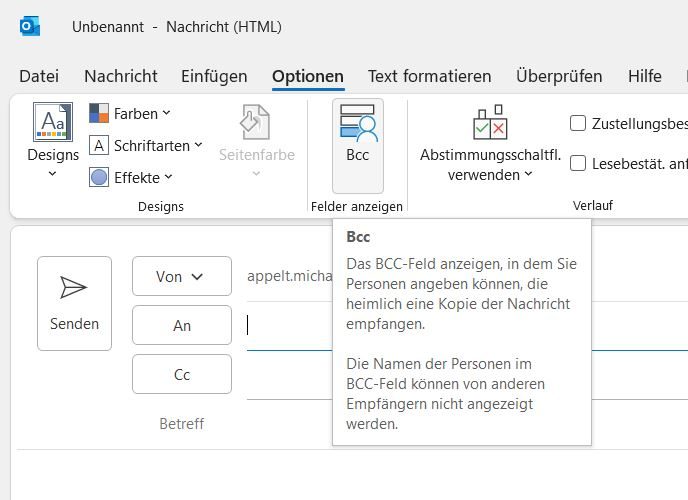
In Apple Mail moet je eerst het veld “Blind Copy” activeren via Apple Appearance -> Address Field Blind Copy”.
Professionele nieuwsbrieven versturen
Het is mogelijk om in een kring van collega’s of een sportclub op deze manier een distributielijst te implementeren. In de commerciële omgeving, bijvoorbeeld voor marketingcampagnes of informatie aan klanten, heeft de beschreven manier met een distributielijst een aantal nadelen:
- Je moet het bericht via BCC versturen om de andere ontvangers te beschermen, wat onprofessioneel overkomt.
- De berichten zijn niet gepersonaliseerd, hebben niet de juiste aanhef en naam in de onderwerpregel.
- De lay-out van de mails is vaak niet erg aantrekkelijk.
- Het versturen van mails naar een zeer grote groep ontvangers wordt door veel mailservers geweigerd of niet afgeleverd wegens verdenking van spam.
Om deze problemen te omzeilen zijn er aparte programma’s en webdiensten waarmee je als particulier of bedrijf professionele nieuwsbrieven en andere berichten naar e-maildistributielijsten kunt sturen en de berichten individueel naar iedere ontvanger worden gestuurd, zodat ze niet direct als spam worden aangemerkt.
Marketing- en nieuwsbriefcampagnes worden vaak afgehandeld met online tools zoals Mailchimp, CleverReach of Rapidmail. De aanbieders bieden zowel gratis als betaalde plannen met speciale functies zoals vertraagde verzending, verschillende lay-outs en ontwerpen, tekstfuncties zoals Word, gepersonaliseerde mails met correcte aanhef, de mogelijkheid om zich af te melden van de distributielijst en nog veel meer. Veel van de diensten bieden ook interfaces en plug-ins voor CRM-, CMS- en winkelsystemen om de administratieve inspanning zo laag mogelijk te houden. Aangezien de aanbieders ook DSGVO-gecertificeerd zijn, kunt u de adresgegevens van uw klanten aan de diensten toevertrouwen.
Een vergelijking van verschillende aanbieders van nieuwsbrieven op het web vindt u hier op WinTotal.
4.1 Desktop programma’s voor het versturen van nieuwsbrieven
SuperMailer is bijvoorbeeld een gratis oplossing voor de desktop onder Windows. Met deze freeware kunt u nieuwsbrieven en seriële mails maken en contacten importeren uit een tekstbestand, Outlook-contacten of een Excel-lijst. De gratis versie is beperkt tot 100 ontvangers.
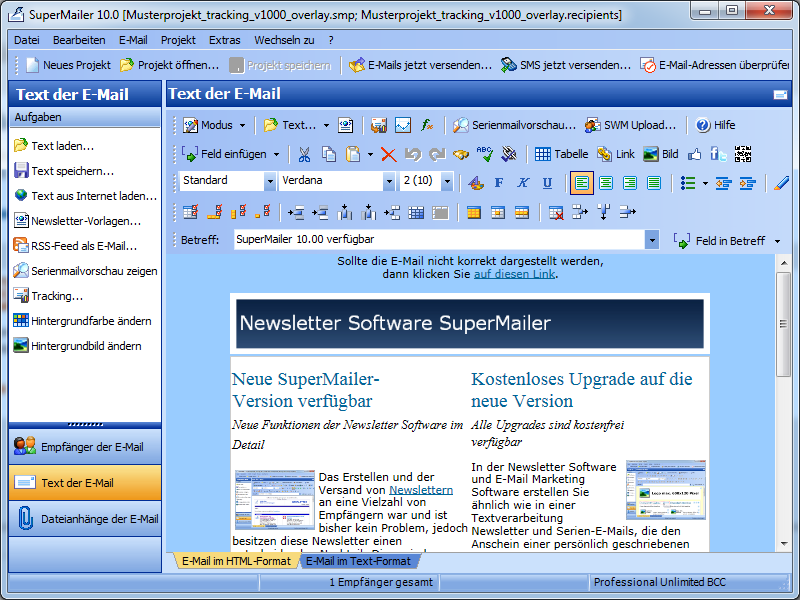
Andere aanbevolen programma’s voor het versturen van nieuwsbrieven onder Windows zijn Newsletter Pro of MailList Controller.
Problemen met lokale oplossingen: Wij raden een “lokale” oplossing af, omdat het versturen met een eigen mailadres naar een zeer groot aantal ontvangers vaak met problemen gepaard gaat en de webdiensten niet alleen gemakkelijker te gebruiken zijn, maar ook door meerdere gebruikers met dezelfde gegevensvoorraad kunnen worden gebruikt.
5. wees voorzichtig bij het verzenden van nieuwsbrieven
Stuur nooit een nieuwsbrief naar ontvangers die daar niet vooraf toestemming voor hebben gegeven. Hetongevraagd versturen van nieuwsbrieven kan leiden tot civielrechtelijke vorderingen. Om nieuwsbrieven in overeenstemming met de wet te versturen, moet de toestemming van elke ontvanger vooraf actief worden verkregen, vaak via een in- en uitschrijffunctie op de website van het bedrijf. Veel van de in punt 4 genoemde aanbieders bieden een dergelijke functie aan voor integratie in hun eigen webaanbiedingen.
In dit artikel leert u hoe u in drie stappen een DSGVO-conforme nieuwsbrief kunt versturen.